Содержание
Как восстановить медиатеку apple music на iphone
Пропали песни и плейлисты Apple Music в iPhone и iTunes: причины и способы восстановления
Исчезли песни и плейлисты Apple Music в iPhone и iTunes: почему и как их восстановить?
Apple Music — удобный сервис, позволяющий наслаждаться любимыми треками. Но, к сожалению, он не лишен недостатков. Случается так, что происходят сбои, в результате которых у вас пропадают все треки. Ситуация неприятная, но не стоит впадать в панику – с этим можно разобраться.
Как вернуть треки из медиатеки iCloud?
Сделать это можно несколькими способами: на телефоне или компьютере.
На компьютере через iTunes:
- Откройте программу.
- Перейдите в вашу Учетную запись.
- Введите идентификатор, через который вы оформляли подписку.
- Настройки – Основные.
- Медиатека iCloud – напротив этого пункта поставьте галочку.
- Теперь ваши треки вернутся обратно.
Через iPhone или iPad:
- Для начала убедитесь, что вы вошли с помощью ID, к которому привязана подписка.
 (Настройки → iTunes Store и App Store).
(Настройки → iTunes Store и App Store).
- Далее зайдите в «Настройки». Найдите там «Музыку».
- Убедитесь, что «Медиатека» активна.
Почему отключается Медиатека, если вы этого не делали?
Бывает, что программа самостоятельно отключает галочку активности. Это делается по ошибке либо в целях безопасности. Поэтому, если у вас пропали песни после выхода и повторного входа в аккаунт, проделайте манипуляции, описанные выше. И с высокой степенью вероятности ваша музыка вернется.
Потеря треков из-за смены местоположения
Так случается, что иногда пользователи меняют страну в настройках устройства. Если вы так сделали, то могли потерять всю информацию в Apple Music, включая альбомы и треки.
С чем это связано?
- Политика компании в отдельно взятых регионах.
- Проблемы с лицензированием музыки в данном регионе.
Что делать, если пропали песни и плейлисты Apple Music в iPhone и iTunes
Выход тут только один: заново купить подписку, оплатив ее местной валютой. Но это не восстановит утерянные файлы. Для восстановления вам придется сменить регион обратно.
Но это не восстановит утерянные файлы. Для восстановления вам придется сменить регион обратно.
Из-за перерыва в подписке пропали в iPhone и iTunes
Многими пользователями отмечено, что данные о покупках хранятся в вашей музыке ограниченное количество времени, после чего они удаляются. Такая ситуация не распространена повсеместно, но иногда случается.
Чтобы этого избежать, не рекомендуется делать большой перерыв в оформлении подписки. Иначе вы рискуете потерять свои любимые треки безвозвратно, и вам придется собирать коллекцию заново.
«Умный» плейлист, или как слушать пропавшие песни?
Если обновить iTunes до последней версии, то можно открыть для себя возможность слушать «пропавшие» песни:
- Открыть программу и создать динамическую подборку.
- Во всплывшем окне нужно будет выбрать «подобрать элементы».
- Далее «Состояние iCloud» — «совпадает с» — «больше не доступный».
- Там, где Динамическое обновление, нужно поставить галочку.
 Так плейлист будет постоянно обновляться.
Так плейлист будет постоянно обновляться. - Затем нужно зайти в свою медиатеку и выбрать «Все плейлисты».
- После чего необходимо зайти в новый плейлист — в нем должны быть «исчезнувшие» треки.
Способ работает только с треками, которые были добавлены в Медиатеку. Если вы туда ничего не добавляли, то созданный плейлист будет пуст.
Такими простыми способами можно восстановить песни и плейлисты Apple Music, которые пропали в iPhone и iTunes.
Что делать, если исчезли песни и плейлисты в Apple Music
Частая проблема юзеров Apple Music – исчезновение треков и плейлистов, сохраненных для оффлайн-прослушивания. Скорее всего, такое тут бывало со всеми.
Можно собрать громадную медиатеку, сохранить все это на устройстве, упорядочить по спискам воспроизведения. А в один прекрасный момент включить плеер и не обнаружить ничего.
Почему так происходит
К счастью, у этой проблемы есть простое объяснение, хоть и не самое логичное.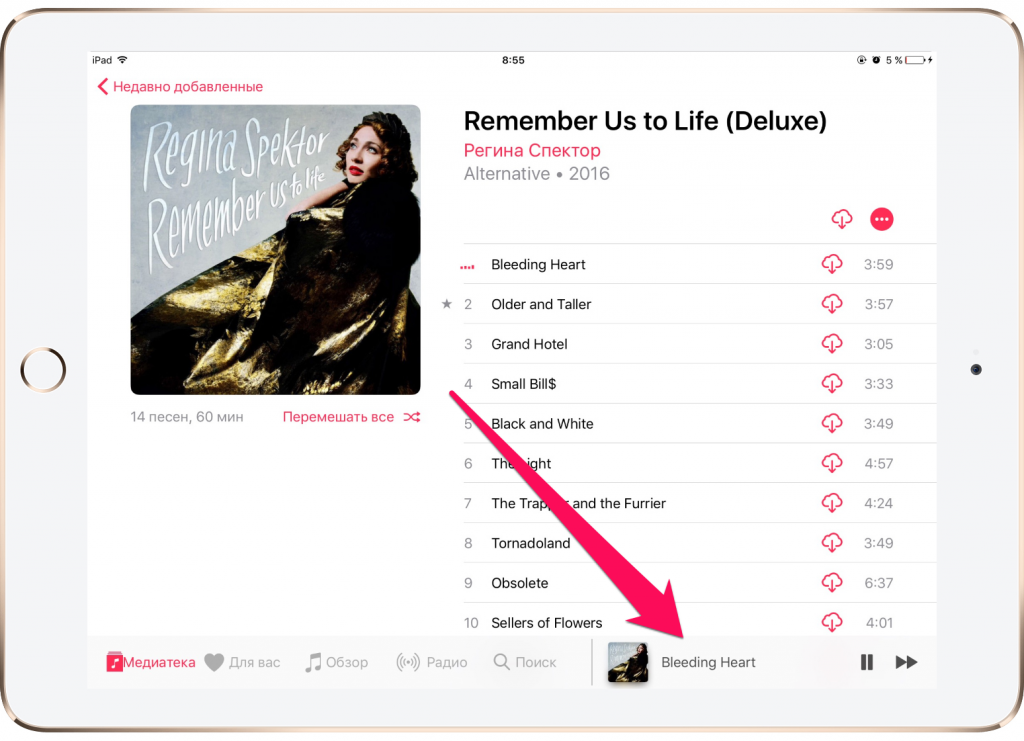
Загруженная музыка пропадает из Apple Music во время переключения учетных записей App Store. Многие из нас имеют несколько Apple ID, которые можно использовать для загрузки приложений из заграничных магазинов.
Время от времени интересные игры выходят в других странах на пару недель раньше. Или определенное приложение имеет региональные ограничения и не может быть загружено в российском App Store. Для этого и нужны американские, австралийские и другие Apple ID.
В момент переключения аккаунта в магазине происходит отключение
от учетной записи в Apple Music. Система будет видеть оплаченную подписку и разрешит слушать любые композиции, но банально сотрет весь загруженный контент.
Хуже всего, что ни в оном из разделов не удастся найти прослушанные композиции и любимые радиостанции – словно используешь сервис в первый раз. Очень странное решение, больше похоже на баг, нежели на фичу.
Как все исправить
После смены аккаунта в App Store происходит автоматическое отключение опции Медиатека iCloud
(Настройки – Музыка
).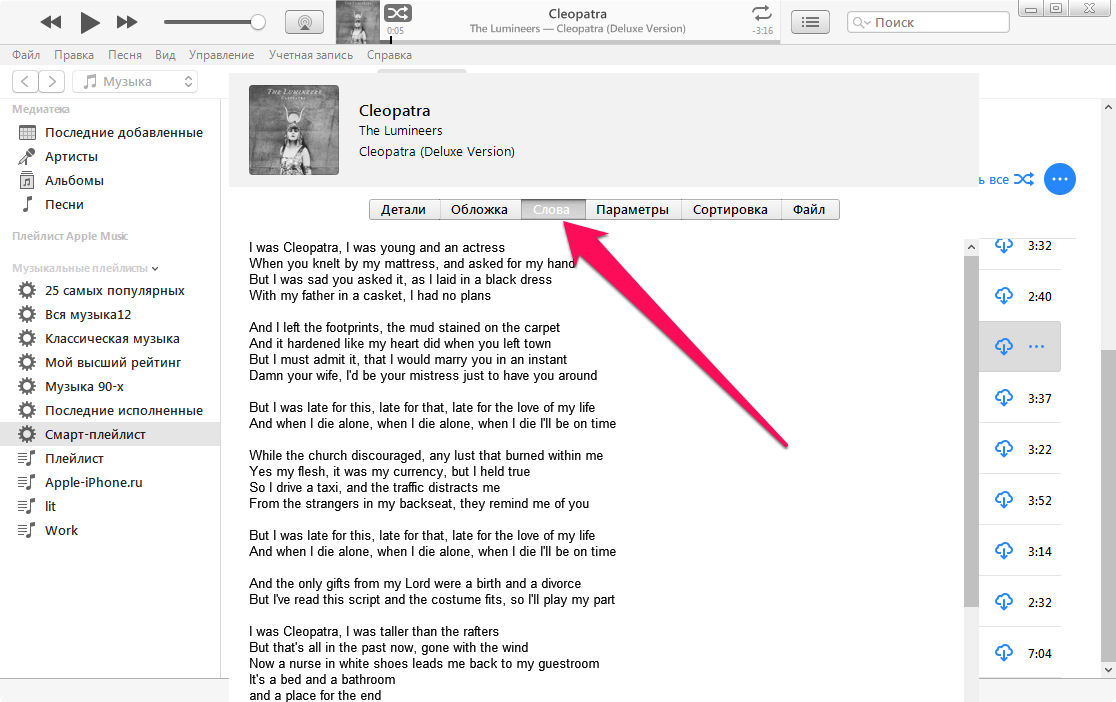
Достаточно зайти в Настройки и включить эту опцию обратно.
Теперь возвращаемся в Apple Music и в разделе Медиатека видим знакомые обложки треков и имена исполнителей. Остается только повторно загрузить нужную музыку для прослушивания без подключения к сети.
Сервис Apple Music испортил всю медиатеку в iTunes. Как восстановить?
Ветка форума Apple пестрит огромным количеством сообщений о том, что после подключения к Apple Music музыкальная коллекция iTunes на Mac/PC заметно пострадала. Метаданные библиотеки автоматически изменились, причём кардинально неправильно, а плейлисты и вовсе удалились. В этом материале мы расскажем, как решить сложившуюся проблему.
Проблема распространилась на пользователей iTunes Cloud Match. Например, альбом группы Daft Punk присвоил себе всю атрибутику рэперов Tribe Called Quest — обложку альбомов, название песен и другое мета-описание. Удалились плейлисты, а треки и вовсе перемешались.
Как исправить музыкальную коллекцию iTunes после подключения к Apple Music
1.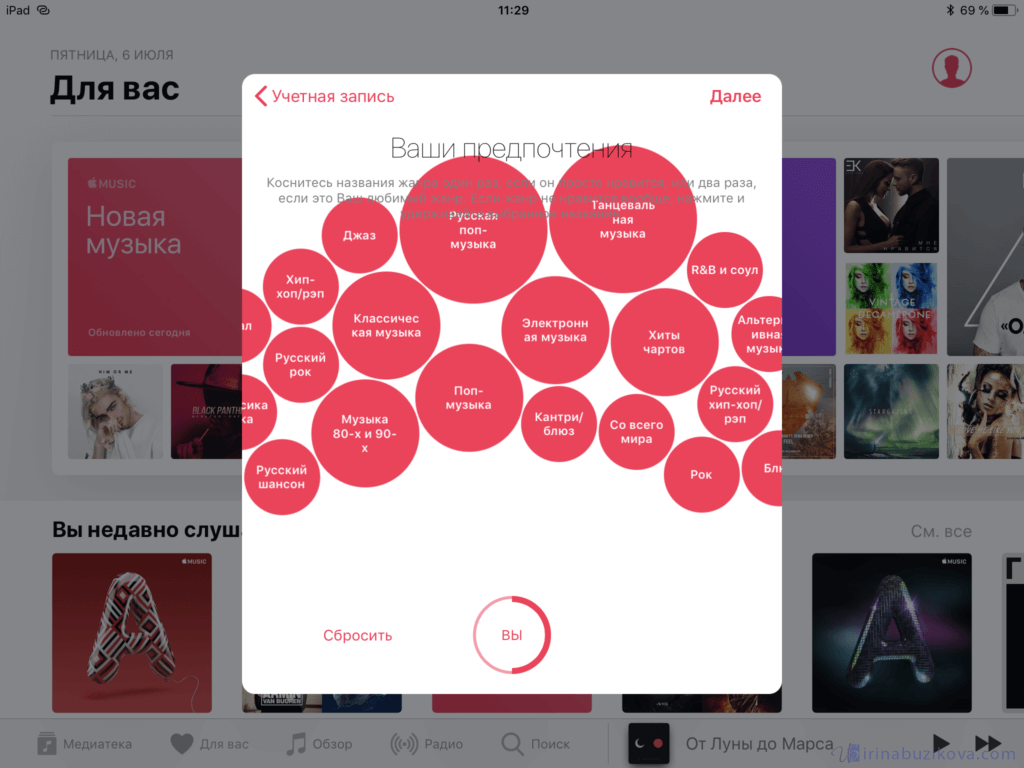 Отключите iTunes Cloud Match на своём iPhone или iPad, для чего перейдите в Настройки → Музыка и переведите тумблер напротив Медиатеки iCloud (iCloud Music Library) в неактивное положение и подтвердите действие.
Отключите iTunes Cloud Match на своём iPhone или iPad, для чего перейдите в Настройки → Музыка и переведите тумблер напротив Медиатеки iCloud (iCloud Music Library) в неактивное положение и подтвердите действие.
2. Закройте iTunes на Mac или PC.
3. Откройте папку с файлами iTunes (в Mac эта директория выглядит следующим образом Имя пользователя/Музыка/iTunes).
4. Переименуйте файлы с расширениями .itl, .xml и .itdb, добавив в конце имени (поврежден).
5. Откройте папку «Previous iTunes Libraries».
6. Отыщите последний .itl-файл резервного копирования, который был создан до настройки функции iCloud Music Library.
7. Переместите найденный файл в предыдущую папку Имя пользователя/Музыка/iTunes.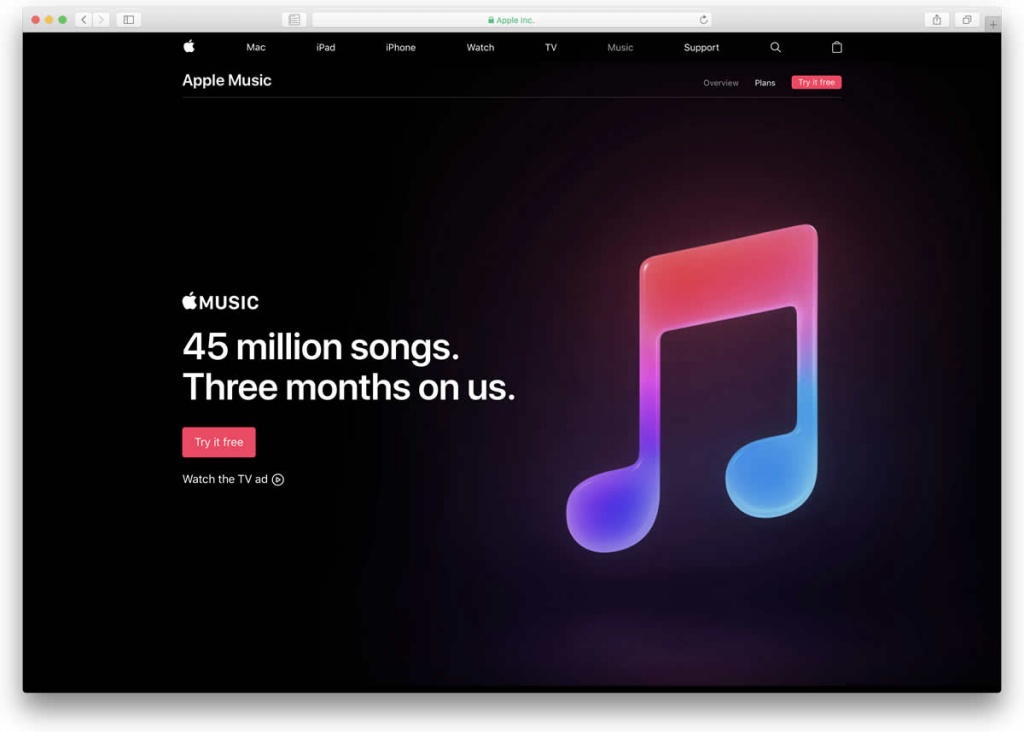
8. Зажмите опциональную клавишу (на Mac — option, на Windows — Shift) и запустите iTunes.
9. В появившемся сообщении нажмите кнопку «Выбрать библиотеку…».
10. Укажите путь к перемещённому файлу в Имя пользователя/Музыка/iTunes с расширением .itl и нажмите «Открыть».
11. Ваша исправленная iTunes-библиотека будет открыта.
Как восстановить музыку в Apple music?
Music – сервис относительно молодой, а потому не лишенный определенных недостатков и проблем в использовании. Реальная ситуация из жизни: вы открываете приложение Музыка или iTunes, хотите послушать любимые треки – и с ужасом замечаете, что всё куда-то исчезло. Как быть?
Первым делом проверьте, включена ли «святая святых» Apple Music – Медиатека iCloud. Все ваши песни и плейлисты хранятся там, и (если медиатека включена на ваших iOS-девайсах) доступны на любом устройстве, будь то компьютер на Windows / Mac, iPhone или iPad.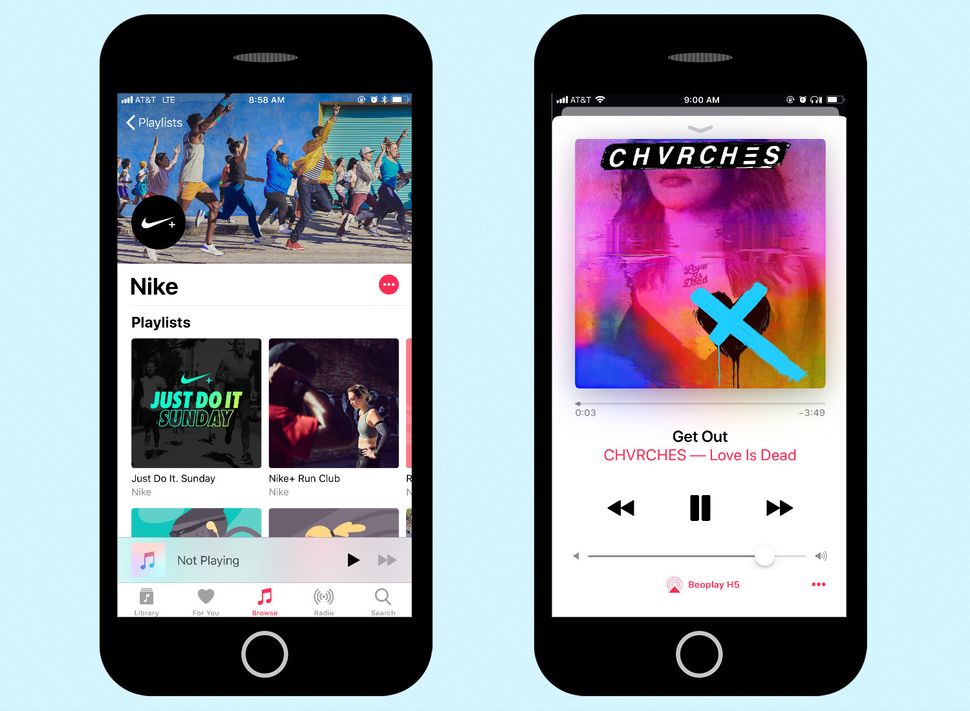
ПО ТЕМЕ: Как поделиться плейлистом Apple Music.
Как включить Медиатеку iCloud в iTunes на компьютере
Чтобы сделать это, откройте iTunes, перейдите во вкладку Учетная запись и введите данные Apple ID, на который куплена подписка Apple Music.
Теперь в строке меню выберите Настройки. Вы окажетесь в пункте меню Основные. Посмотрите, стоит ли галочка напротив пункта Медиатека iCloud (ваш Apple ID в скобках). Если у вас – проблема, описанная в заголовке, скорее всего, галочки там нет. Выставьте её — и всё заработает (Ваши потерянные плейлисты и треки добавятся в Медиатеку) с вероятностью в 99%.
ПО ТЕМЕ: Как слушать Apple Music с вечной скидкой: 2 способа, о которых вы могли не знать.
Как включить Медиатеку iCloud на iPhone или iPad
Убедитесь, что по пути Настройки → iTunes Store, App Store выполнен вход в Вашу учетную запись, к которой привязана подписка на сервис Apple Music.
Затем по пути Настройки → Музыка установите переключатель напротив пункта Медиатеку iCloud в положение Включено.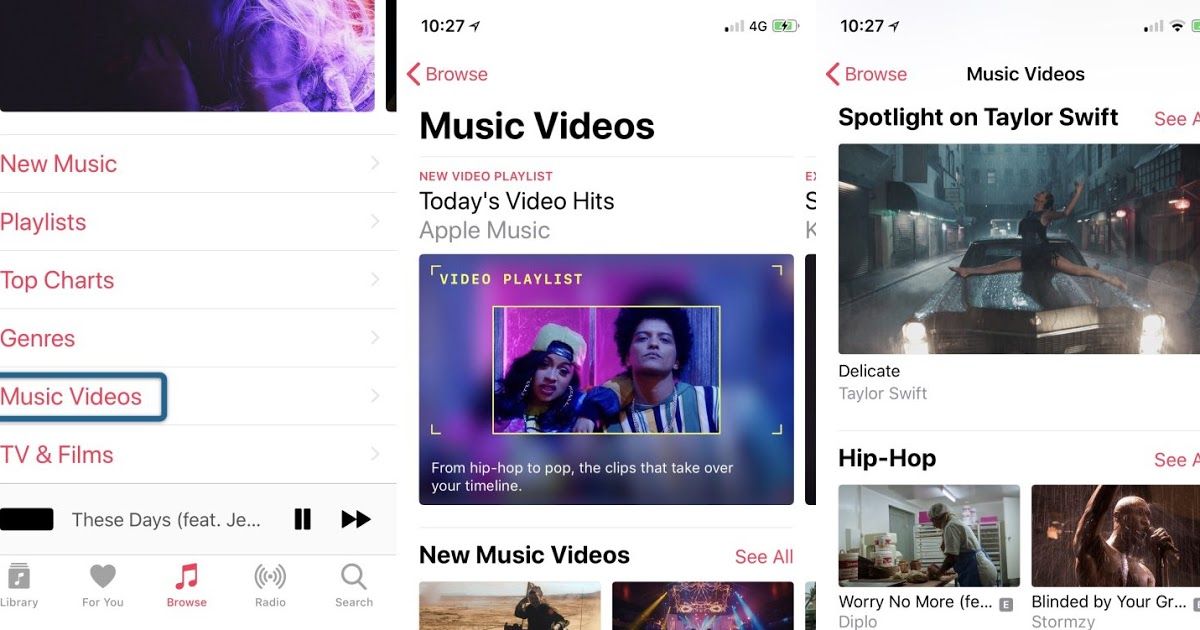
ПО ТЕМЕ: 12 полезных настроек Apple Music, о которых вы могли не знать.
Как получилось, что медиатека iCloud отключена, при этом вы сами явно «ничего такого» не делали?
После выхода из учетной записи Apple ID в iTunes (или по пути Настройки → iTunes Store, App Store) программа сама снимает галочку напротив соответствующего пункта – либо по ошибке, либо в целях безопасности.
Так что имейте в виду – если вы выходили из своего аккаунта в iTunes и у вас пропали песни Apple Music, загляните в настройки iTunes (если на компьютере) или по пути Настройки → iTunes Store, App Store, в случае с iPhone и iPad.
Видео по теме:
восстановить удаленную музыку Восстановление удаленных аудиозаписей — это продвинутая версия приложения для восстановления звука с новейшими функциями для восстановления удаленных аудиозвонков и музыкальных файлов с мобильных телефонов Android. Самое приятное, что это бесплатно для восстановления и резервного копирования удаленной записи аудио звонка и музыкальных файлов.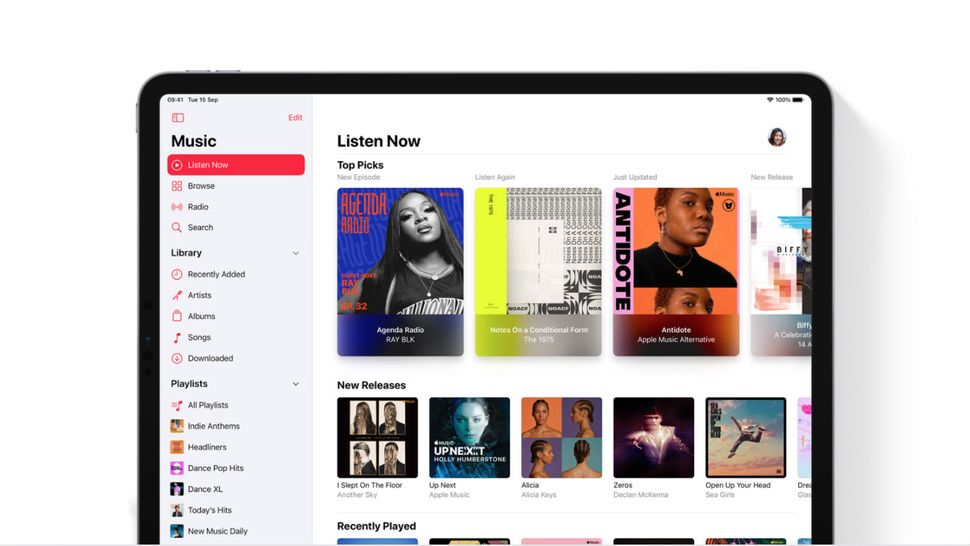 Система восстановления восстанавливает зашифрованные аудиофайлы в папке защиты, чтобы вы могли удалить все заблокированные аудиозаписи с мобильного телефона. Приложение для восстановления аудио предоставит ранее удаленные файлы аудио-звонков для резервного копирования и сохранения в памяти мобильного устройства или на SD-карте.
Система восстановления восстанавливает зашифрованные аудиофайлы в папке защиты, чтобы вы могли удалить все заблокированные аудиозаписи с мобильного телефона. Приложение для восстановления аудио предоставит ранее удаленные файлы аудио-звонков для резервного копирования и сохранения в памяти мобильного устройства или на SD-карте.
Система Audio Recording Recovery обеспечивает полное восстановление файлов, включая расширения аудиофайлов, такие как восстановление музыки в mp3-файлах, 3GP, AVI, аудиозаписи и другие популярные аудио-файлы для восстановления и резервного копирования звуковых файлов. Программное обеспечение для восстановления автоматически обнаруживает удаленные файлы из вашей системы Android, а затем восстанавливает аудио файлы для резервного копирования и защиты. Опция сканирования и восстановления доступна для обнаружения ранее удаленных записанных аудиофайлов из вашей системы.
Ключевые особенности Audio Recovery Pro
1. Восстановите аудиозаписи, удаленные с мобильного телефона.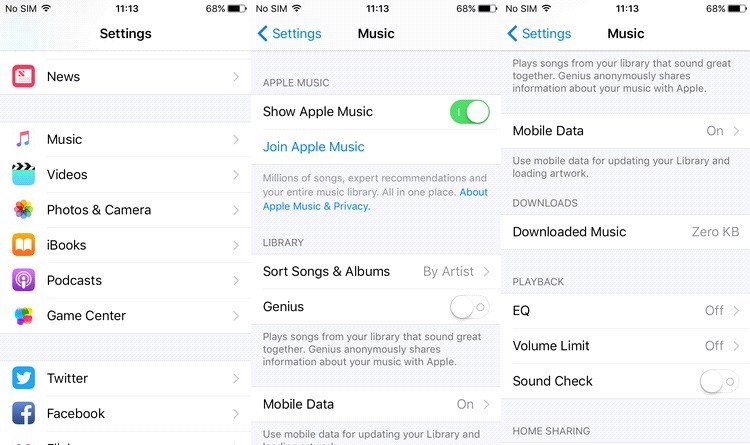
2. Резервное копирование и сохранение удаленных аудиозаписей.
3. Автоматически сканировать и восстанавливать удаленные аудиофайлы.
4. Сохраните удаленный аудиофайл на SD-карту и в мобильную память.
5. Поделитесь восстановленными аудиофайлами с друзьями и семьей в социальных сетях.
Замечания:
Pro Audio Recovery Recovery Pro версия является продвинутой версией с последними функциями, такими как поиск удаленных аудиофайлов отдельно и показать пользователю для резервного копирования и восстановления. Отправьте нам свой отзыв, чтобы улучшить систему восстановления.
0 18167
Apple Music — сервис молодой, а потому не лишенный определенных недостатков и проблем в использовании. Реальная ситуация из жизни: вы открываете iTunes, хотите послушать любимые треки — и с ужасом замечаете, что всё куда-то исчезло. Как быть?
Первым делом проверьте, включена ли «святая святых» Apple Music — Медиатека iCloud. Все ваши песни и плейлисты хранятся там, и (если медиатека включена на ваших iOS-девайсах) доступны на любом устройстве, будь то компьютер на Windows / Mac, iPhone или iPad.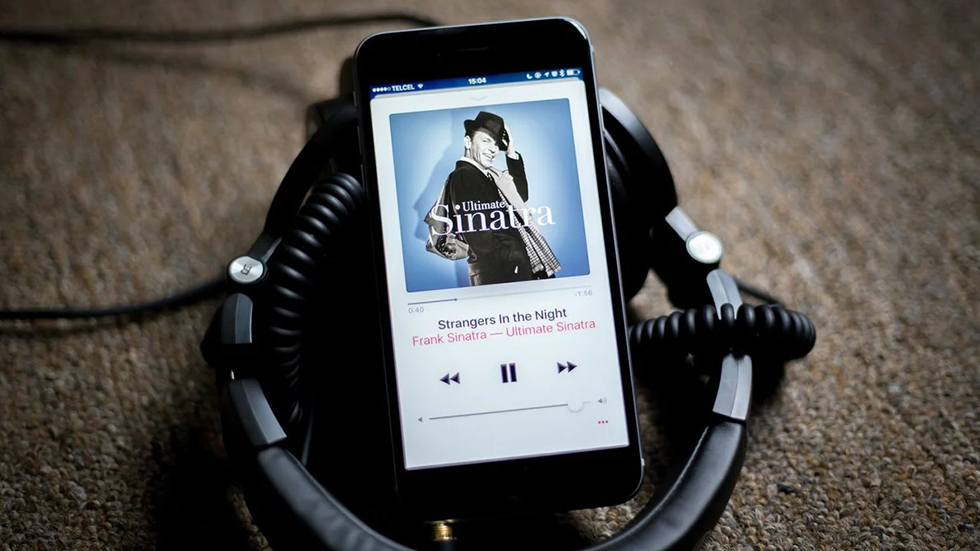
Чтобы сделать это, откройте iTunes и в строке меню выберите Настройки. Вы окажетесь в пункте меню Основные. Посмотрите, стоит ли галочка напротив пункта Медиатека iCloud (ваш Apple ID в скобках). Если у вас — проблема, описанная в заголовке, скорее всего, галочки там нет. Выставьте её — и всё заработает с вероятностью в 99%.
Пропали песни и плейлисты Apple Music на Mac. Как восстановить?
Как получилось, что медиатека iCloud отключена, при этом вы сами явно «ничего такого» не делали?
После выхода из учетной записи Apple ID в iTunes программа сама снимает галочку напротив соответствующего пункта — либо по ошибке, либо в целях безопасности.
Так что имейте в виду — если вы выходили из своего аккаунта в iTunes и у вас пропали песни Apple Music, загляните в настройки iTunes.
Не нравится Нравится -4
Читайте также:
Фотопанорамы – один из лучших способов продемонстрировать пользователям все нюансы происходящего, показать объект «изнутри” и…
Magic: The Gathering — это карточная игра, в которой волшебники кастуют заклинания, призывают существ и…
Торты VictorA Русская 12 2 ч 170 ккал 5/5 (10) Кухонная техника и утварь: миски…
Раньше пользоваться Apple Music можно было только через специальное приложение на устройствах под управлением iOS…
Microsoft Office Excel – это программа, предназначенная для работы с электронными таблицами, которая позволяет хранить,…
Хотя вы можете использовать свой iPhone для создания текста, его функции клавиатуры ограничены, и иногда…
Guide-Apple
Пропала иконка музыки на айфоне, как вернуть?
С приходом новой iOS 10, для владельцев айфонов стала доступна новая функция — можно удалять иконки стандартных программ.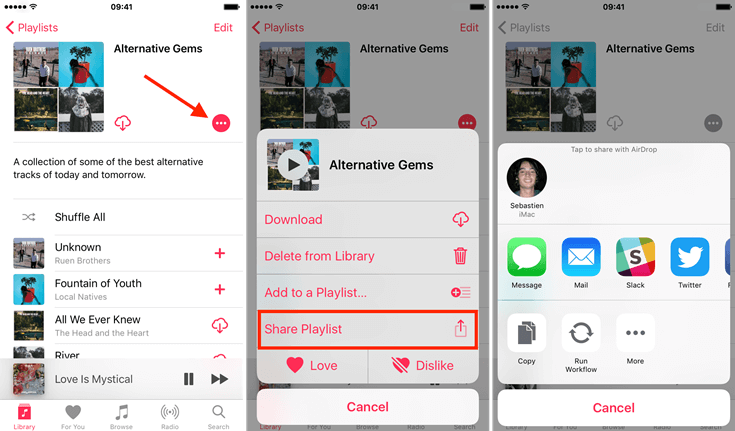 Но что делать, если удалил случайно значок приложения музыка, например.
Но что делать, если удалил случайно значок приложения музыка, например.
По сути, это касается всех иконок. Поэтому, если вы делали порядок на своем iPhone и по какой-то причине случайно удалили или может приложение само удалилось, то сегодня для вас я расскажу, как вернуть все обратно.
Удалил значок музыка на айфоне, как вернуть?
Итак, Apple сделала такой шаг, из-за большого количества просьб своих клиентов. Ведь как только покупаешь смартфон, ты просто обязан хранить стандартные программы на своем смартфоне.
Допустим, мы удалили полностью стандартное приложение Музыка и теперь иконка просто исчезла. По сути, всё — его больше нету. И дальше мы делаем такие действия для восстановления:
- заходим в App Store;
- переходим на вкладку Поиск и пишем «Apple Music»;
- жмем на значок загрузки приложения.
Таким простым способом, можно вернуть ярлык удаленной программы и естественно, вы просто устанавливаете ее заново на свой айфон.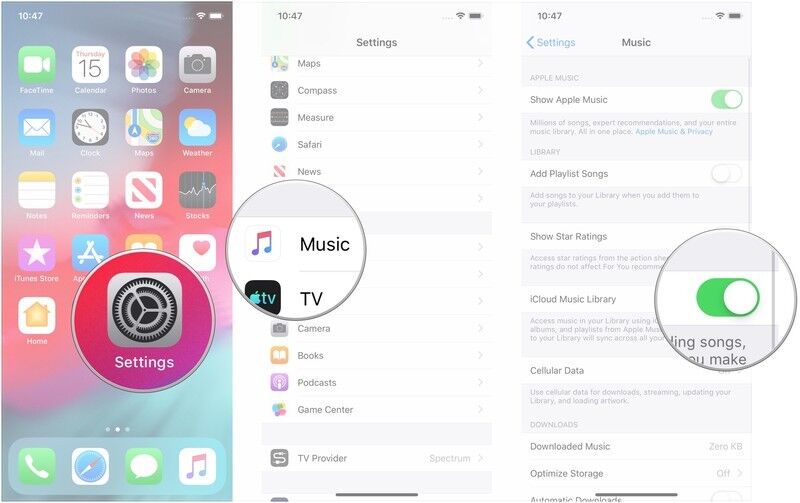
Теперь настройки стали более гибкими и удалению не подлежат приложения, без которых телефон просто не сможет существовать, вроде времени или сообщения.
Выводы
Проблема решена и теперь вы знаете способ восстановления ярлык приложения Музыка. Теперь это не более, чем еще одна программа в любимом магазине App Store.
Такой шаг должны были сделать уже давно, но такая функция появилась только сейчас. Так что думаю, вам будет полезно об этом знать.
Как Восстановить Музыку В Apple Music?
Убедитесь, что по пути Настройки → Ваше имя → Медиаматериалы и покупки выполнен вход в Вашу учетную запись, к которой привязана подписка на сервис Apple Music. Затем по пути Настройки → Музыка установите переключатель напротив пункта Синхронизация Медиатеки в положение Включено.
Как вернуть всю музыку в Apple Music?
Это можно быстро и просто исправить.
- Перейдите в Настройки – Музыка.
- Включите переключатель Показ Apple Music.

- Включите переключатель Медиатека iCloud.
- Перейдите в приложение Музыка и на вкладке Медиатека увидите все треки и альбомы, которые были загружены ранее.
Можно ли восстановить музыку на айфоне?
Бесплатный метод восстановить музыку на iPhone из iCloud. Если вы купили музыку на iTunes, вы можете использовать одну из опций в приложении iTunes на своём iPhone, для того чтобы восстановить свою музыкальную коллекцию. Ваш iPhone на самом деле позволяет вам перезагрузить любой из купленных музыкальных треков.
Почему пропадает музыка из Apple Music?
Песни и плейлисты в Apple Music пропадают при переключении аккаунтов Apple ID. Очень часто пользователи хотят скачать игру или программу, которой нет в отечественном App Store, выходят из своей учетки и авторизуются с другими данными. В этот момент и пропадает загруженная музыка.
Как загрузить свою музыку в Apple Music?
На iPhone, iPad и iPod touch или устройстве Android
- Откройте приложение Apple Music.

- Нажмите и удерживайте песню, альбом или плейлист, добавленные из Apple Music.
- Нажмите « Загрузить ».
Что делать если iTunes не синхронизирует музыку?
Сначала выполните следующие проверки. Проверьте настройки и подключение к сети на всех устройствах: Убедитесь, что на устройствах установлена последняя версия iOS, iPadOS, macOS или iTunes для Windows. Убедитесь, что функция «Синхронизация медиатеки» включена на всех устройствах. Подключите все устройства к Интернету.
Почему не все песни есть в Apple Music?
Дело в том, что Apple Music блокирует воспроизведение контента, обладающего рейтингом Explicit. Причем сервису откровенно плевать, сколько вам лет. Музыка считается «взрослой» и недоступна не только для загрузки, но и даже для банального прослушивания.
Как восстановить свою музыку?
Способы восстановления музыки на Андроиде
- Проведите свайп в левую сторону;
- В раскрывшемся меню выберите пункт «Корзина»;
- Найдите файл среди предложенных, тапните по нему и выберите « Восстановить ».
 При необходимости воспользуйтесь параметрами сортировки и фильтрации, используя кнопки в верхней части экрана.
При необходимости воспользуйтесь параметрами сортировки и фильтрации, используя кнопки в верхней части экрана.
Можно ли восстановить удаленный плейлист?
Восстановить плейлисты Spotify на Android, iOS Откройте браузер на вашем Android или iPhone. Теперь выберите Восстановить плейлисты из выпадающего меню вверху. Здесь вы увидите все удаленные вами плейлисты, а также дату и количество песен. Нажмите на Восстановить чтобы восстановить нужный плейлист Spotify.
Как вернуть удаленный плейлист?
Как восстановить удаленные плейлисты
- Войдите в аккаунт и откройте его страницу.
- В меню слева выберите Восстановление плейлистов.
- Нажмите ВОССТАНОВИТЬ рядом с нужным плейлистом.
- Восстановленный плейлист появится в Spotify в конце вашей подборки плейлистов.
Как отключить ограничение контента в Apple Music?
Как убрать возрастные ограничения музыки и подкастов в iOS
- Зайти в «Настройки»;
- Выбрать пункт «Основные» и перейти в раздел « Ограничения ».

- Если ограничения включены, то сверху меню об этом будет написано.
- Если требуется выключить ограничения, то переведите кнопку «Explicit» в выключенное состояние.
Как скопировать музыку из Apple Music на флешку?
Шаг 1. Запустите Apple Music и нажмите значок меню в верхнем левом углу> нажмите «Настройки». Шаг 2. Нажмите «Местоположение загрузки» под полем «Загрузить по Wi-Fi», затем нажмите «Да» во всплывающем окне, чтобы выбрать SD-карту из списка, который вы хотите сохранить.
Как выделить песни в Apple Music?
В приложении «Часы» зайдите в настройки будильника, потом в пункт «Звук» и выберите « Песни » — откроется медиатека Apple Music, из которой можно выбрать песню. На Android таких функций нет.
Как слушать музыку в Apple Music без интернета?
Выбираете любой альбом или трек в Apple Music, нажимаете на кнопку с «тремя точками», где выбираете опцию «Сделать доступным офлайн ». После этого музыка загрузится на устройство и появится во вкладке «Моя музыка» — вы сможете прослушивать ее без интернета.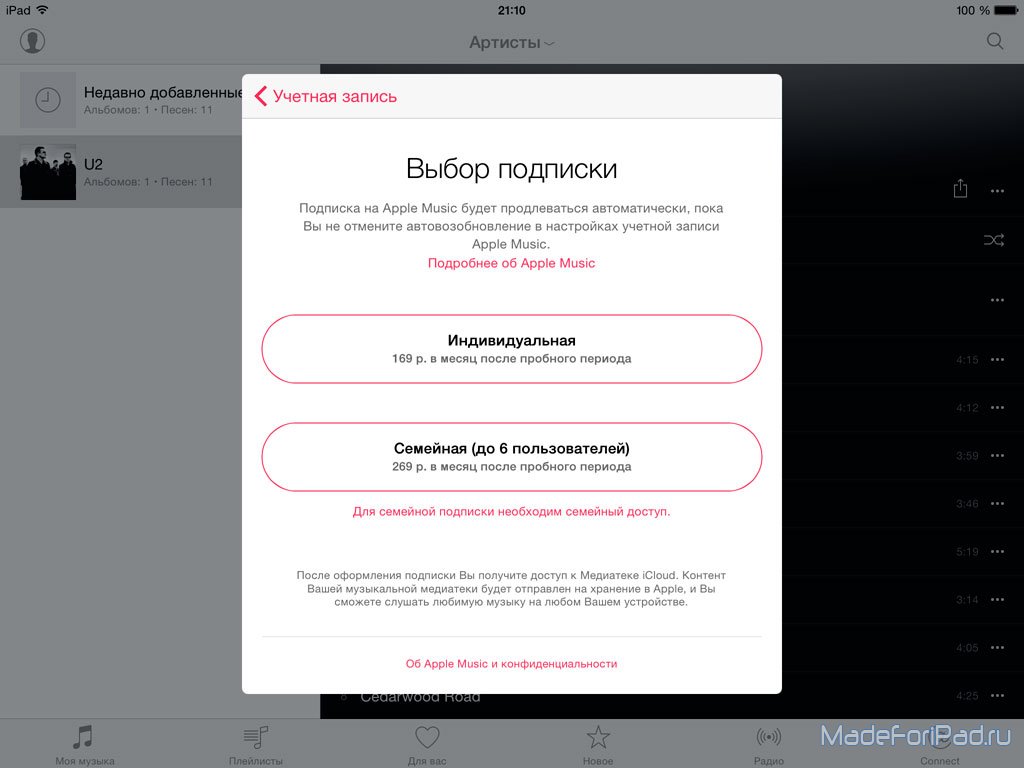
Почему вся моя музыка исчезла из Apple Music? (Как это исправить!) — The Gadget Buyer
Apple — отличный потоковый сервис, который позволяет пользователям загружать и сохранять музыку и видео на свои устройства. Однако незначительный сбой в ваших настройках может уничтожить всю вашу музыкальную библиотеку, и вы будете отчаянно ломать голову над тем, как ее восстановить. В этой статье мы рассмотрим возможные причины этого и обходные пути, которые могут восстановить вашу библиотеку Apple Music.
Почему вся моя музыка исчезла из Apple Music?
Ваша музыка могла исчезнуть из Apple Music после обновления iOS 14, выхода из iTunes и истечения срока действия подписки Apple Music. Эти проблемы можно устранить различными способами, читайте дальше, чтобы узнать.
Обновление iOS 14
iOS 14 предлагает новые интересные и интересные функции и невероятную скорость работы вашего устройства. Новые функции, такие как «Компактный телефонный звонок», «Картинка в картинке» и «Абсолютно новая Siri», — все это часть того, что делает iOS 14 захватывающей.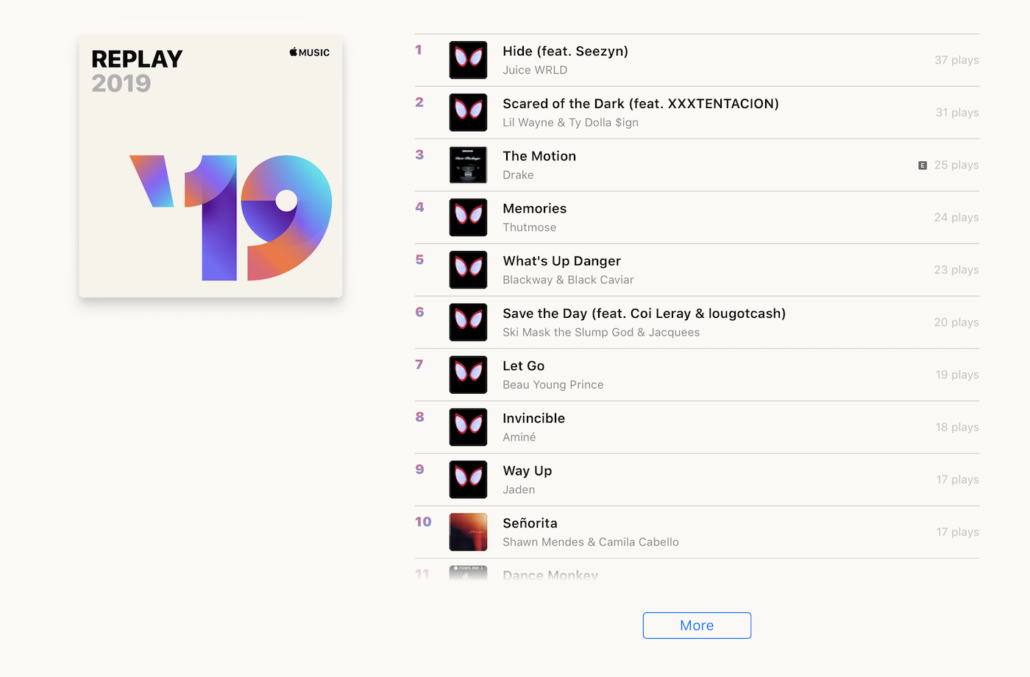
К сожалению, обновления iOS 14 не лишены непредсказуемых ошибок, вызывающих проблемы. Одной из таких проблем, на которую жаловались большинство пользователей iPhone, является исчезновение музыки из iPhone, iTunes и Apple Music Library.
Когда вы выходите из своей учетной записи iTunes/App Store, Медиатека iCloud не включается по умолчанию, и поэтому ваша музыка исчезает сразу после выхода. Это также может произойти при настройке нового устройства.
Музыкальная библиотека iCloud позволяет синхронизировать музыку из iTunes и Apple Music на разных устройствах. Как только эта функция будет включена, Apple автоматически просканирует вашу музыкальную библиотеку, заменит песни собственными версиями и загрузит новые треки на свои серверы.
Срок действия подписки Apple Music истек
Это еще одна причина, по которой музыка может исчезнуть из Apple Music. По истечении срока действия Apple Music вся музыка, загруженная по подписке, перестанет воспроизводиться.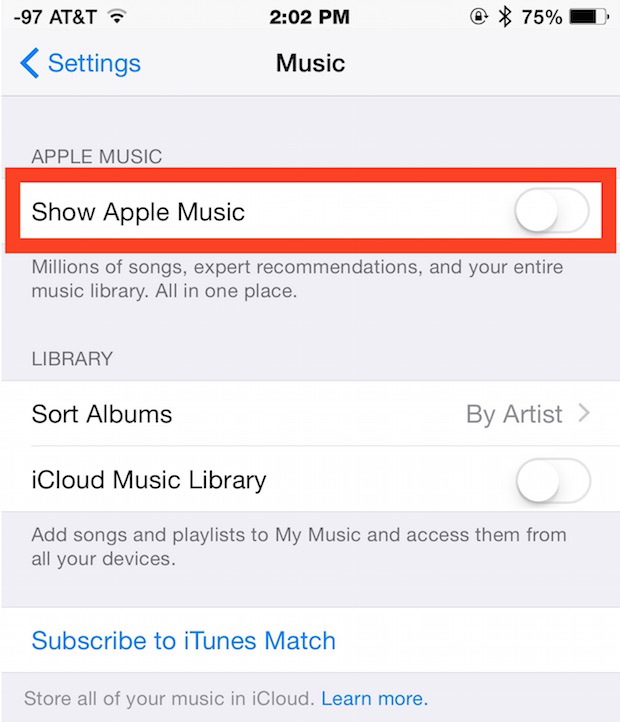 В конце концов, эти песни будут удалены с устройства, если подписка не будет продлена.
В конце концов, эти песни будут удалены с устройства, если подписка не будет продлена.
То же самое происходит, когда пробный период закончился. Все песни, связанные с Apple Music, не будут воспроизводиться, а музыка, альбомы и списки воспроизведения, которые вы добавили в свою личную библиотеку, будут удалены.
Как восстановить музыку после обновления iOS 14
Если вы обнаружили, что ваша музыка исчезла после обновления до iOS 14, вот рекомендации, которые вы должны попробовать:
Убедитесь, что Apple Music включена
• Перейдите в «Настройки»
• Выберите «Музыка»
• Подтвердите «Показать Apple Music» включено
• Если оно уже включено, выключите его и снова включите
Сброс настроек iPhone
Одновременно нажимайте кнопку «Домой» и кнопку «Питание», пока на экране не появится логотип Apple и дайте вашему iPhone время перезагрузиться. Не отпускайте две кнопки сразу, так как вместо выключения будет просто сделан снимок экрана.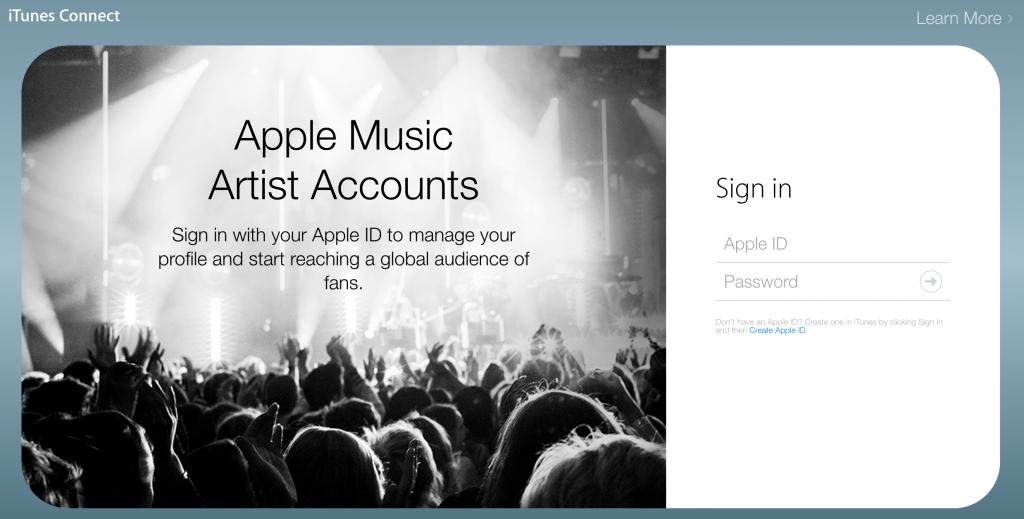
Очистить ненужные файлы
Нежелательные файлы на вашем устройстве занимают место на диске, что приводит к исчезновению ваших музыкальных файлов. Как только вы освободите место на своем iPhone, проверьте, восстановлена ли ваша музыка. Если нет, перейдите к следующему шагу.
Включить Медиатеку iCloud
При отключении Медиатеки iCloud музыка из iTunes исчезает из вашего телефона. Обновление до iOS 14 может автоматически отключить Медиатеку iCloud. Поэтому войдите в свой iPhone, используя свой Apple ID, и включите музыкальную библиотеку iCloud, выполнив следующие действия:
На iPhone или iPad
• Перейдите в «Настройки»
• Выберите «Музыка»
• Включите «Музыкальную библиотеку iCloud»
На Mac
• Откройте «Apple Music»
• Выберите «Музыка» и нажмите «Настройки»
• Найдите вкладку «Общие»
• Установите флажок «Синхронизировать библиотеку»
На Mac или ПК с Windows с iTunes
• Откройте «iTunes» и нажмите «Изменить»
• Перейдите в «Настройки»
• Найдите вкладку «Общие»
• Установите флажок «Музыкальная библиотека iCloud»
После включения Медиатеки iCloud выберите опцию «Сохранить музыку».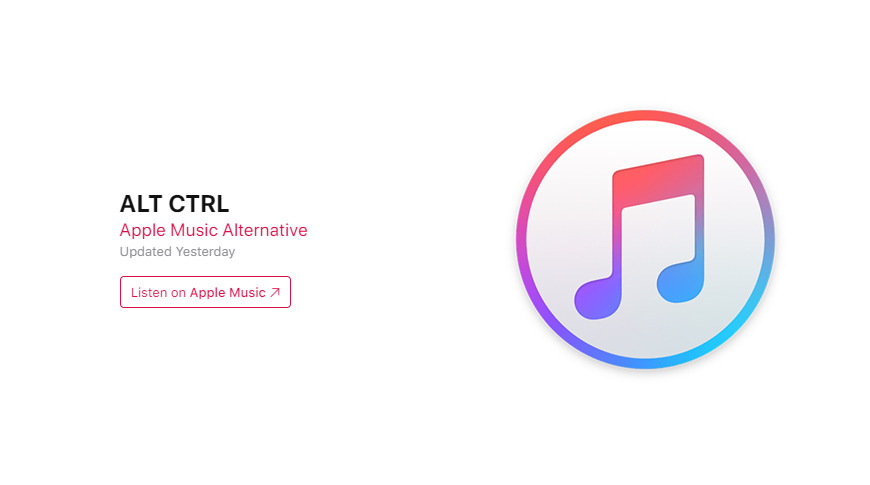 Подождите некоторое время, и вы снова сможете просматривать и слушать свои песни и плейлисты Apple Music.
Подождите некоторое время, и вы снова сможете просматривать и слушать свои песни и плейлисты Apple Music.
Повторно загрузить купленную музыку через iTunes Store
Если вы приобрели музыку через iTunes, вы можете восстановить ее, выполнив следующие действия:
• Откройте «iTunes» и войдите в систему, используя свой Apple ID
• Нажмите «Учетная запись» из в верхнем меню
• Выберите «Куплено»
• Нажмите «Нет в моей медиатеке» и выберите нужную музыку
• Чтобы повторно загрузить его, коснитесь значка загрузки.
Восстановление музыки с помощью iPhone Music Recovery Tool
Если приведенные выше основные обходные пути не сработали для вас, вы можете попробовать другие приемы, такие как использование инструментов восстановления. Phone Rescue для iOS — один из наиболее рекомендуемых инструментов для восстановления музыки на iPhone. Будь то сбой обновления, случайное удаление, сброс к заводским настройкам или повреждение iPhone, этот инструмент может восстановить музыку.
Этот инструмент обладает замечательными функциями, в том числе:
• Возможность восстановления купленной и не купленной музыки из резервной копии iTunes или iCloud без резервного копирования.
• Предотвращает утечку и потерю конфиденциальности и имеет высокую скорость успешного восстановления
• Не стирает исходную музыку при восстановлении потерянной
• Восстанавливает другие данные iOS, такие как контакты, фотографии, видео, сообщения и т. д.
Чтобы восстановить музыку с помощью этого инструмента восстановления музыки:
• Подключите iPhone и выберите «Восстановить с устройства iOS» 9.0003
• Выберите «Музыка» и нажмите кнопку «ОК».
• Выберите отсутствующие музыкальные файлы для восстановления.
Восстановить музыку, утерянную из-за системных проблем. для обновления до следующей версии iOS или для понижения версии системы. В отличие от устройств Android, на iPhone и iPad можно легко установить старую операционную систему.
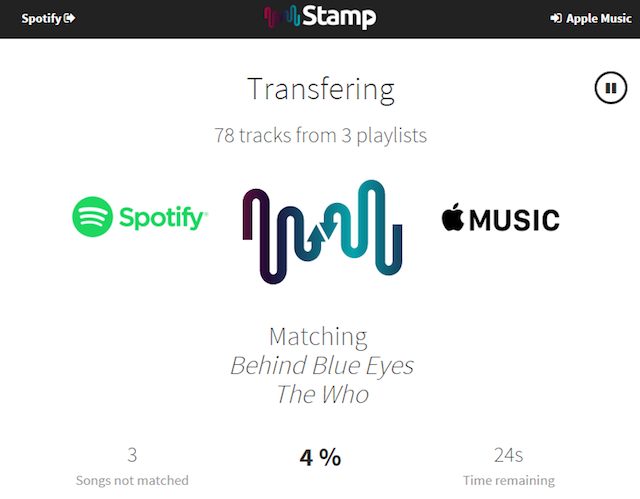 Поскольку iOS 14 занимает больше места, чем iOS 13, это может быть причиной потери музыки.
Поскольку iOS 14 занимает больше места, чем iOS 13, это может быть причиной потери музыки.
В качестве альтернативы вы можете сохранить iOS 14 и попытаться исправить программные ошибки, вызывающие этот технический сбой. Восстановление системы AnyFix-iOS — это профессиональное средство для решения проблем с iPhone. Он способен решить большинство системных проблем в iPhone и iTunes, таких как ошибки Apple Music, зависание iPhone на экране проверки, зависание iPhone при подготовке обновления и зависание iPhone после обновления.
Если ваш iPhone вызывает проблемы после обновления до iOS 14, стоит попробовать этот инструмент восстановления системы.
Используйте AnyTrans
AnyTrans — это инструмент, разработанный для управления контентом iOS с вашего ПК — как Windows, так и Mac. Этот инструмент может помочь вам передавать данные с одного устройства на другое, в данном случае между вашим iPhone и компьютером.
Кроме того, AnyTrans поддерживает простоту добавления в список воспроизведения вашего iPhone без необходимости стирать существующие данные. Этот инструмент полностью совместим со всеми моделями iPhone.
Этот инструмент полностью совместим со всеми моделями iPhone.
Продлить подписку на Apple Music
По истечении срока действия подписки вся музыка, связанная с Apple Music, воспроизводиться не будет. Вероятным решением в этом случае является продление подписки Apple Music. Чтобы продлить подписку:
• Откройте приложение «Настройки»
• Коснитесь своего имени и щелкните «Подписки»
• Коснитесь «Apple Music»
• Коснитесь «Купить»
После включения библиотеки iCloud вы сможете получить доступ к своей плейлист. Однако иногда все может пойти не так, как ожидалось. Если это произойдет, попробуйте:
• Перейдите в «Настройки»
• Выберите «iTunes & App Store»
• Введите свой «Apple ID»
• Нажмите «Выйти», затем перезагрузите iPhone и снова войдите в систему.
Если это не заполняет вашу музыкальную библиотеку старым списком воспроизведения, вы можете попробовать повторно загрузить купленную музыку из iTunes Store.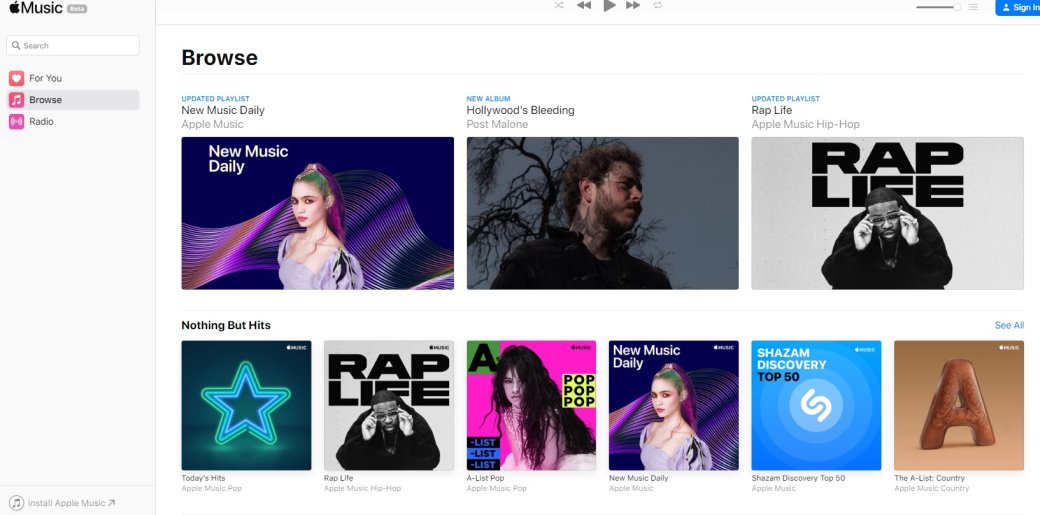
Почему моя музыкальная библиотека не синхронизируется с моим iPhone?
Проблема может быть связана с настройками и сетевым подключением на ваших устройствах, устаревшей операционной системой и отключенной настройкой «Синхронизировать библиотеку». Чтобы решить эту проблему, убедитесь, что настройки и сетевое подключение в порядке, обновите операционные системы для своих устройств и включите «Синхронизировать библиотеку».
Как вернуть iTunes Music обратно на ПК?
Сначала объедините свою медиатеку iTunes.
• Откройте «iTunes»
• В строке меню выберите «Файл», затем нажмите «Библиотека». При объединении вашей медиатеки iTunes включаются все файлы, которые не были частью папки iTunes Media. Рекомендуется удалить исходные файлы после того, как копии будут обновлены в папке iTunes Media.
Найдите папку iTunes Media
• Перейдите в «Пользователь» и выберите «Музыка».
• Закройте «iTunes»
• Найдите папку «iTunes»
• Скопируйте эту папку
• На внешнем жестком диске щелкните правой кнопкой мыши и вставьте
Восстановите библиотеку с помощью резервной копии
• Закройте «iTunes»
• Выберите «Этот компьютер» и нажмите на внешний диск
• Выберите папку «iTunes» и скопируйте
• Вставьте папку в нужное место
• Удерживайте клавишу Shift как «iTunes» открывается
• В появившемся всплывающем сообщении нажмите «Выбрать библиотеку». Открыть»
Открыть»
Почему моя музыка iTunes исчезла?
Самая распространенная проблема, которая может привести к исчезновению песен и плейлистов iTunes, — это обновление iTunes до более новой версии. Вы можете вернуть свою музыку по телефону:
• Закройте «iTunes» и найдите папку «iTunes». Перетащите файл «Library.itl» на рабочий стол
• Перейдите в «Предыдущие библиотеки iTunes» и получите последнюю библиотеку «iTunes» на основе даты (Библиотека iTunes ГГГГ-ММ-ДД.itl)
• Перетащите последнюю библиотеку iTunes в папку «iTunes» и измените ее имя на «iTunes Libray»
• Откройте «iTunes», и все содержимое будет восстановлено.
Заключение
Песни и списки воспроизведения в Apple Music могут исчезнуть по разным причинам, например, при обновлении до iOS 14. Хотя эта ситуация может быть неприятной, существуют способы восстановить вашу обширную музыкальную библиотеку. Все, что вам нужно сделать, это попробовать шаги, которые мы предоставили в этой статье. Мы надеемся, что в конечном итоге вы успешно восстановите свою библиотеку Apple Music. Удачи!
Мы надеемся, что в конечном итоге вы успешно восстановите свою библиотеку Apple Music. Удачи!
[Решено] Моя музыка исчезла из музыкальной библиотеки Apple/iTunes
Недавно я обновил свой iPhone XR до iOS 16, и теперь все мои музыкальные библиотеки исчезли из iTunes. Я попытался включить Apple Music из меню «Настройки», но это не сработало. Кто-нибудь знает, как решить эту проблему?
Как только Apple выпустила обновление iOS 16, многие пользователи вскочили и начали устанавливать его на свои устройства. Честно говоря, в новом обновлении полно функций, и именно поэтому оно ценится пользователями по всему миру. Но, как всегда, новая версия iOS 16 также содержит несколько нежелательных ошибок. Многие пользователи размещали на различных онлайн-форумах сообщения о том, что 9Новое обновление программного обеспечения 0235 удалило всю музыкальную библиотеку с их iPhone.
Если музыка исчезла и с вашего iPhone , мы здесь, чтобы помочь! В этом руководстве мы рассмотрим различные рабочие решения для восстановления утерянной библиотеки Apple Music/iTunes на вашем iPhone. Неважно, потеряли ли вы файлы из-за обновления программного обеспечения iOS 16 или удалили их случайно, это руководство поможет вам легко восстановить всю вашу музыку.
Неважно, потеряли ли вы файлы из-за обновления программного обеспечения iOS 16 или удалили их случайно, это руководство поможет вам легко восстановить всю вашу музыку.
- Сценарий первый: библиотека Apple Music/iTunes исчезла с iPhone после обновления iOS 16
- Почему моя музыка Apple/iTunes исчезла?
- Куда делась моя музыка на моем iPhone?
- Как вернуть музыку Apple/iTunes на iPhoneHot
- Сценарий второй: приложение Apple Music отсутствует на главном экране после обновления iOS 16
- Куда пропало приложение iPhone Music?
- Как вернуть приложение «Музыка» на iPhone
Сценарий первый: библиотека Apple Music/iTunes исчезла с iPhone
Почему моя музыка Apple/iTunes исчезла?
Теперь, прежде чем перейти к реальным решениям, давайте сначала разберемся, почему музыка Apple или библиотеки iTunes могут исчезнуть с вашего iPhone. В общем, нестабильное обновление программного обеспечения является причиной исчезновения всей музыки с iPhone.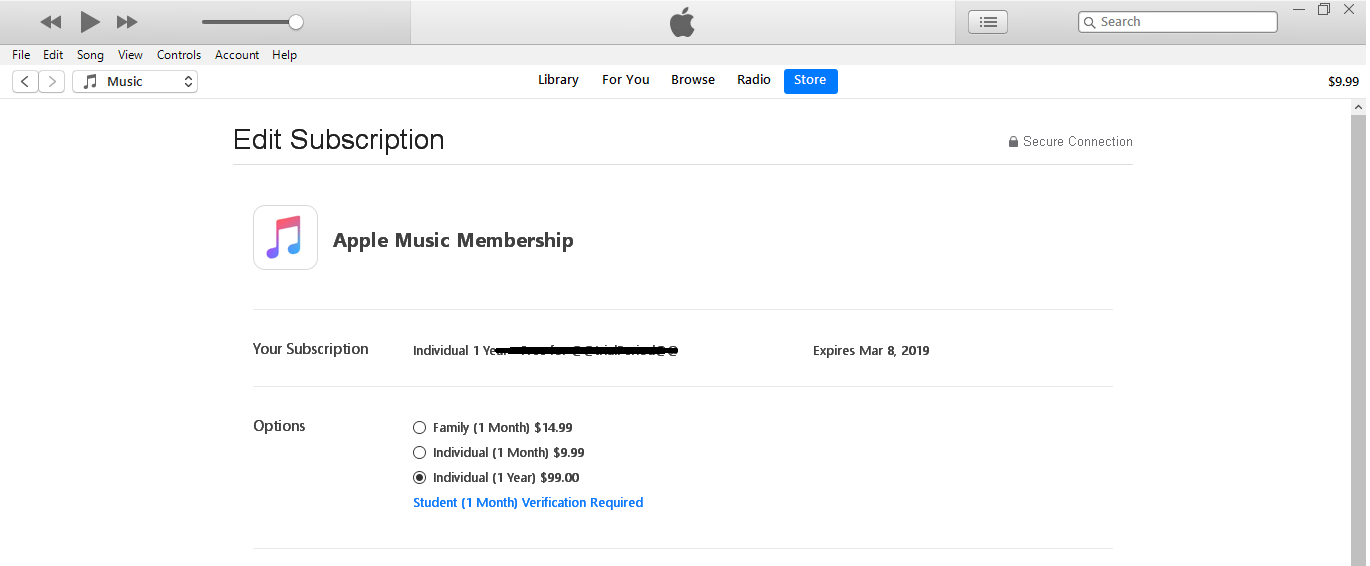 Обычно, когда Apple выпускает новые бета-обновления, они все еще находятся на стадии разработки и полны ошибок. Итак, если вы установите бета-версию iOS на свое устройство, вы, скорее всего, столкнетесь с непредвиденными ошибками, такими как исчезновение библиотек iTunes.
Обычно, когда Apple выпускает новые бета-обновления, они все еще находятся на стадии разработки и полны ошибок. Итак, если вы установите бета-версию iOS на свое устройство, вы, скорее всего, столкнетесь с непредвиденными ошибками, такими как исчезновение библиотек iTunes.
Однако, помимо обновлений программного обеспечения, следующие причины также могут привести к удалению музыкальных библиотек на вашем устройстве.
1. Выход из iTunes
Если вы недавно вышли из iTunes на своем устройстве, вы вообще не сможете просматривать свои музыкальные библиотеки. Выход из iTunes автоматически отключает Apple Music и библиотеки iTunes. В результате пользователи не могут получить доступ к своим библиотекам.
2. Подписка с истекшим сроком действия
Подписка Apple Music с истекшим сроком действия — еще одна причина, по которой пользователи не видят музыкальные библиотеки. Если ваша подписка на Apple Music также закончилась, приложение не будет загружать загруженные песни, и через некоторое время они будут удалены из списка.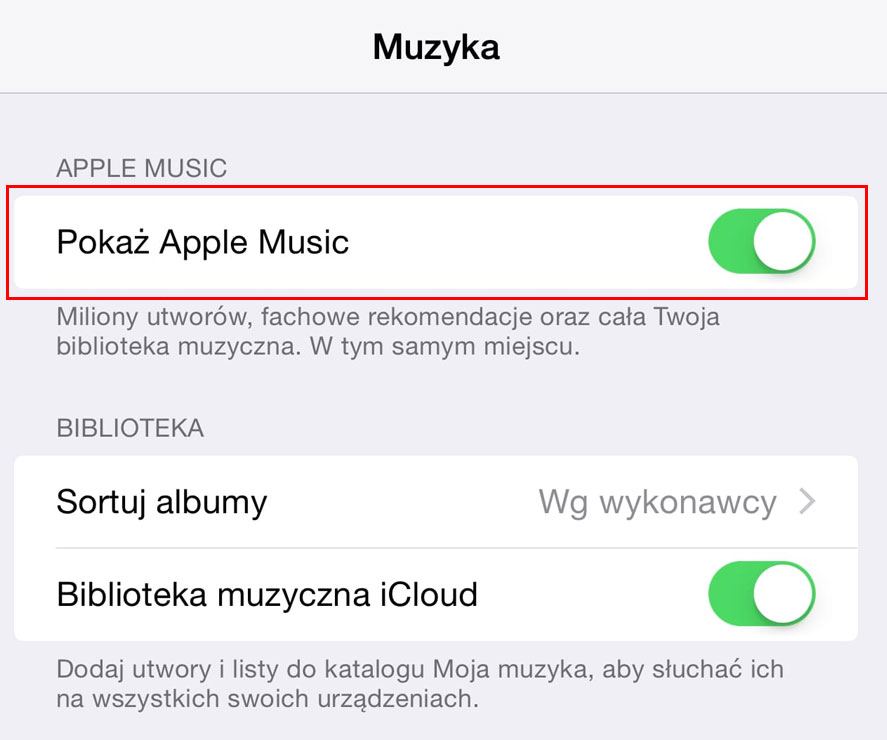 Чтобы избежать этого сценария, обязательно обновите подписку Apple Music, как только она истечет.
Чтобы избежать этого сценария, обязательно обновите подписку Apple Music, как только она истечет.
Куда делась моя музыка на моем iPhone?
Стоит отметить, что все ваши песни будут храниться в приложении «Музыка» по умолчанию на вашем iPhone. Неважно, загрузили ли вы песни из Apple Music или синхронизировали их через iTunes, все они появятся в приложении «Музыка».
Как вернуть музыку Apple/iTunes на iPhone
Итак, вот список различных решений, которые помогут вам восстановить ваши файлы после исчезновения музыки с iPhone.
Метод 1: включите Apple Music в настройках
В некоторых случаях обновление программного обеспечения временно отключает функцию Apple Music. Итак, прежде чем переходить к расширенным решениям для восстановления, обязательно проверьте, включена ли «Apple Music» или нет. Для этого перейдите в «Настройки», нажмите «Музыка», а затем включите переключатель, чтобы включить Apple Music.
Метод 2: перезагрузите iPhone
Если вы по-прежнему не видите библиотеки Apple Music даже после включения Apple Music в настройках, следующим шагом будет принудительная перезагрузка устройства.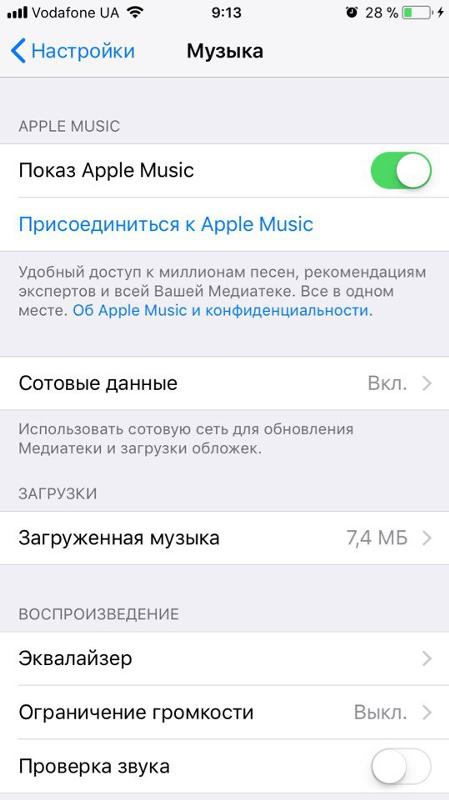
. Принудительный перезапуск iPhone — одно из самых эффективных решений для устранения различных системных проблем. Это мгновенно прекратит все временные системные процессы.
Способ 3. Освободите память iPhone
Стоит отметить, что iPhone имеет ограниченное пространство для хранения. Таким образом, когда вы продолжаете добавлять новые данные, на устройстве в конечном итоге заканчивается место для хранения, и загруженная музыка исчезает с iPhone.
Один из способов избежать этой ситуации — освободить место на диске, безвозвратно удалив ненужные файлы. Обычно видео и приложения занимают большую часть памяти. Поэтому было бы лучше удалить несколько из этих элементов, чтобы вы могли освободить место для своих песен Apple Music.
Способ 4: включить музыкальную библиотеку iCloud
В некоторых случаях установка нового обновления программного обеспечения может также отключить музыкальную библиотеку iCloud. Если это так, вам придется снова включить его, чтобы получить доступ к вашим библиотекам на устройстве. Для этого просто включите переключатель, чтобы включить музыкальную библиотеку iCloud в меню «Настройки» > «Музыка».
Для этого просто включите переключатель, чтобы включить музыкальную библиотеку iCloud в меню «Настройки» > «Музыка».
Метод 5: проверьте отсутствующую музыку в iTunes
Если вы не видите песни iTunes на своем устройстве, вполне возможно, что место для хранения все еще заполнено ненужными ненужными файлами. В этой ситуации можно просто подключить свое устройство к системе и найти пропавшую музыку через iTunes. Эти файлы широко известны как «файлы-призраки», и iTunes перечисляет их на вкладке «Другие медиафайлы».
Метод 6: повторная загрузка купленной музыки из iTunes Store
Если вы приобрели музыку в iTunes, вы всегда можете загрузить ее столько раз, сколько захотите. Таким образом, даже если музыка iTunes была удалена с устройства, вы можете запустить iTunes и выполнить следующие действия, чтобы повторно загрузить отсутствующую музыку.
Метод 7: Продлите подписку на Apple Music
Если вы не видите песни iTunes на своем устройстве, вполне возможно, что место для хранения все еще заполнено ненужными ненужными файлами.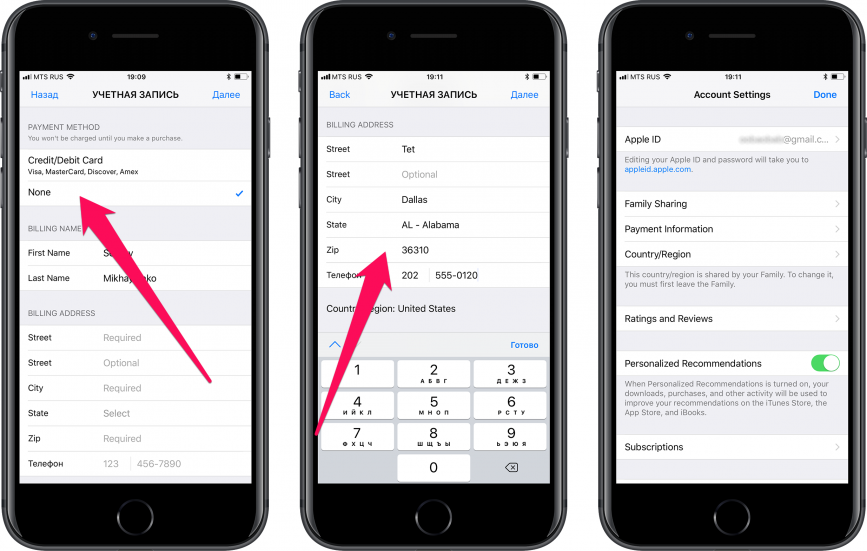 В этой ситуации можно просто подключить свое устройство к системе и найти пропавшую музыку через iTunes. Эти файлы широко известны как «файлы-призраки», и iTunes перечисляет их на вкладке «Другие медиафайлы».
В этой ситуации можно просто подключить свое устройство к системе и найти пропавшую музыку через iTunes. Эти файлы широко известны как «файлы-призраки», и iTunes перечисляет их на вкладке «Другие медиафайлы».
Способ 8: восстановить всю исчезнувшую/удаленную музыку на iPhone/iPad/iPod с помощью UltFone iOS Data Recovery
Если вы по-прежнему не видите библиотеку iTunes/Apple Music, вам понадобится специальный инструмент для восстановления данных. Мы рекомендуем использовать UltFone iOS Data Recovery. Это многофункциональное решение для восстановления, специально разработанное для восстановления потерянных файлов на iDevice. Независимо от того, потеряли ли вы файлы после обновления программного обеспечения или удалили их по ошибке, UltFone iOS Data Recovery поможет вам без проблем восстановить данные. Даже если вы застряли с заблокированным / отключенным iPhone, вы сможете вернуть все свои данные и восстановить их в своей системе.
UltFone iOS Data Recovery поддерживает более 30 форматов файлов, что означает, что вы можете использовать его для восстановления всего, будь то мультимедийные файлы, текстовые документы или даже данные приложений. Вот несколько ключевых особенностей UltFone iOS Data Recovery:
Вот несколько ключевых особенностей UltFone iOS Data Recovery:
- Поддерживает более 30 форматов файлов.
- Получить файлы с резервной копией или без нее.
- Выборочное восстановление данных без перезаписи текущих данных.
- Вы также можете восстановить потерянные данные приложений, таких как Whatsapp, Line и KIK.
- Совместим с последними сериями iOS 16 и iPhone 13.
Скачать бесплатно
Для ПК
Безопасная загрузка
Скачать бесплатно
Для Mac
Безопасная загрузка
КУПИ СЕЙЧАС
КУПИ СЕЙЧАС
Вот пошаговый процесс восстановления исчезнувшей музыки с помощью UltFone Data Recovery:
Шаг 1 Прежде всего, запустите UltFone iOS Data Recovery в вашей системе. На главном экране нажмите Восстановить данные с устройств iOS .
Шаг 2 Теперь подключите iPhone к ПК с помощью USB-кабеля.
Шаг 3. Когда устройство будет обнаружено, выберите типы файлов, которые вы хотите сканировать.
 Нажмите Отсканируйте , чтобы начать процесс сканирования.
Нажмите Отсканируйте , чтобы начать процесс сканирования.Шаг 4 После завершения процесса сканирования выберите файлы, которые вы хотите восстановить в вашей системе, и нажмите Восстановить на ПК в правом нижнем углу экрана.
Второй сценарий: приложение Apple Music отсутствует на главном экране
Также бывают ситуации, когда пользователь случайно переместил приложение Apple Music в папку и в результате не может найти его на главном экране. Если это так, вы можете выполнить несколько простых трюков, чтобы найти приложение.
Куда пропало музыкальное приложение для iPhone
На главном экране проведите сверху вниз. На экране появится панель поиска, где вы можете ввести «Музыка», чтобы найти приложение.
Как вернуть приложение «Музыка» на iPhone
Если вы нигде не можете найти приложение «Музыка», вполне возможно, что вы его случайно удалили. В этой ситуации зайдите в App Store и найдите Music.
 (Настройки → iTunes Store и App Store).
(Настройки → iTunes Store и App Store).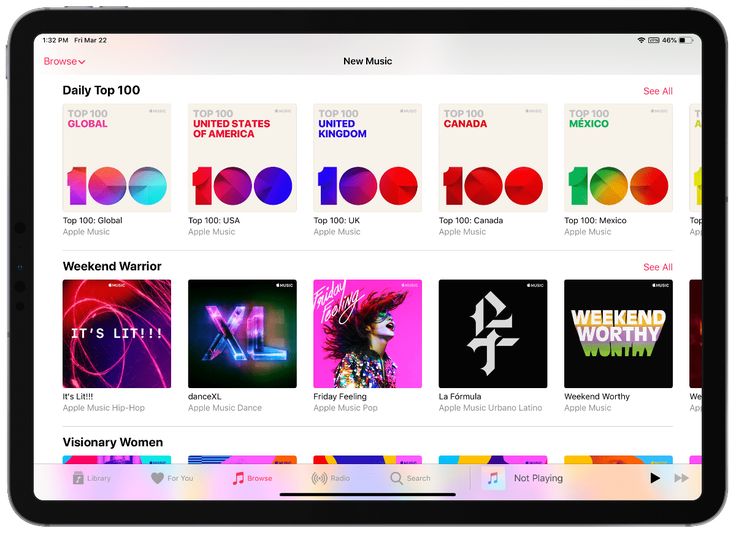 Так плейлист будет постоянно обновляться.
Так плейлист будет постоянно обновляться.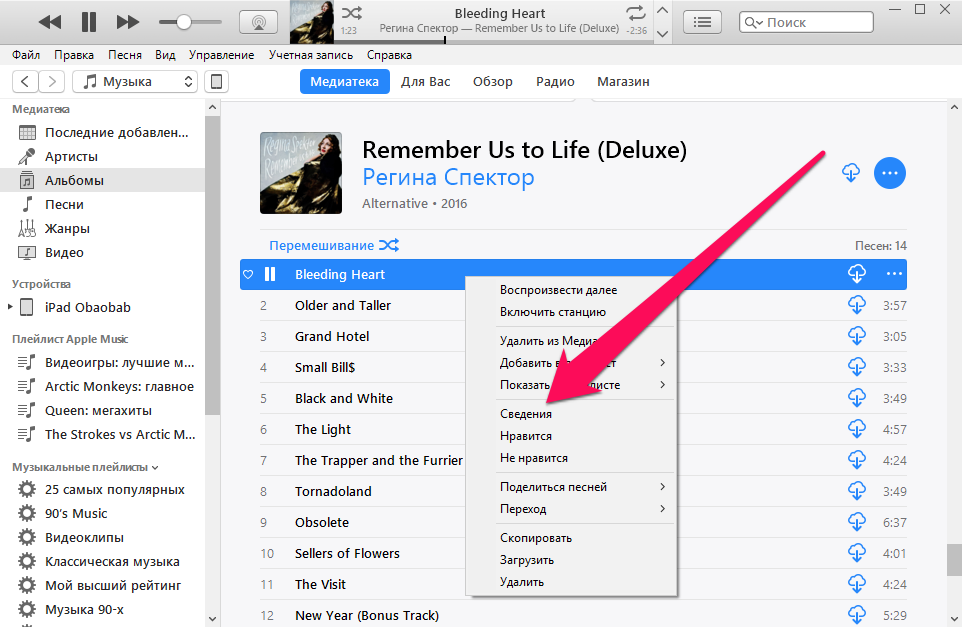
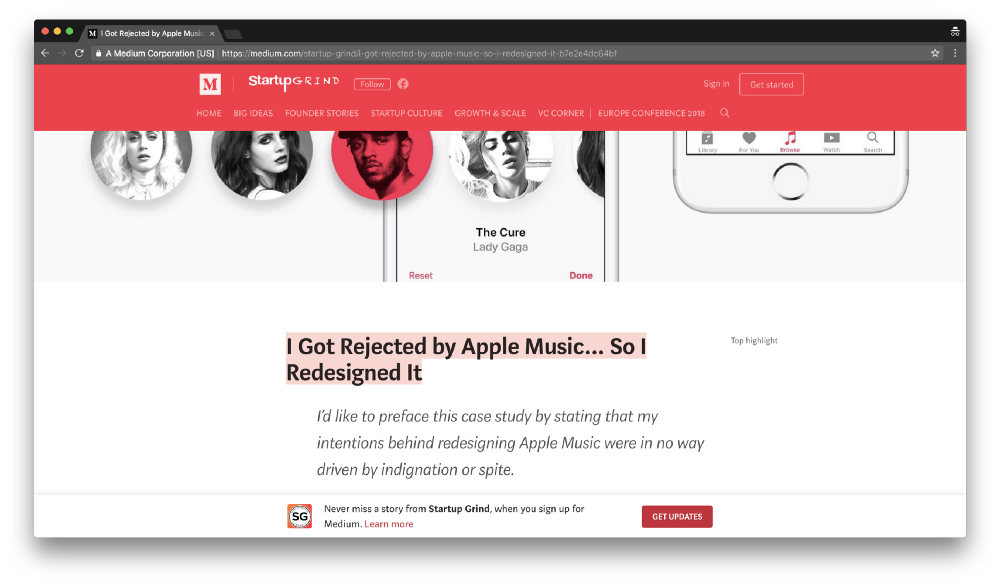
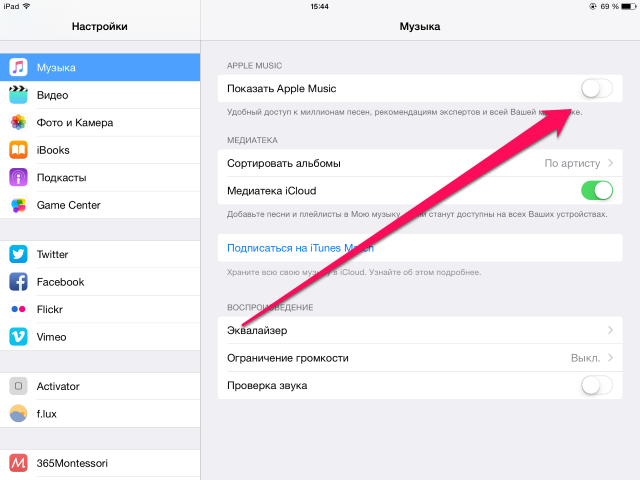 При необходимости воспользуйтесь параметрами сортировки и фильтрации, используя кнопки в верхней части экрана.
При необходимости воспользуйтесь параметрами сортировки и фильтрации, используя кнопки в верхней части экрана.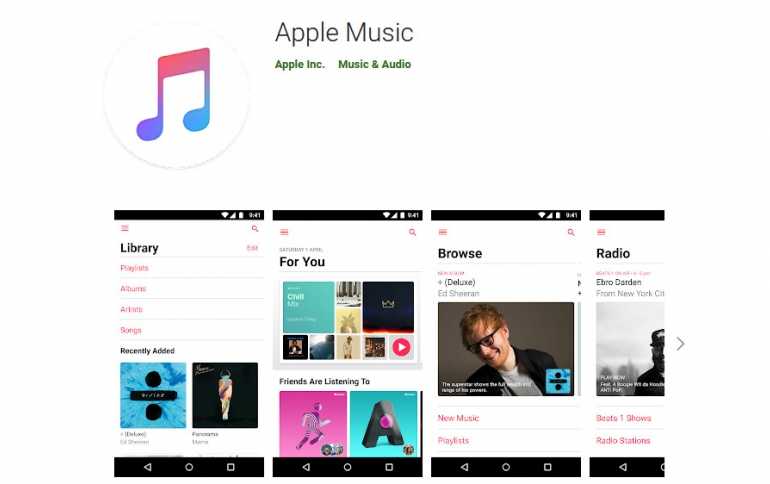
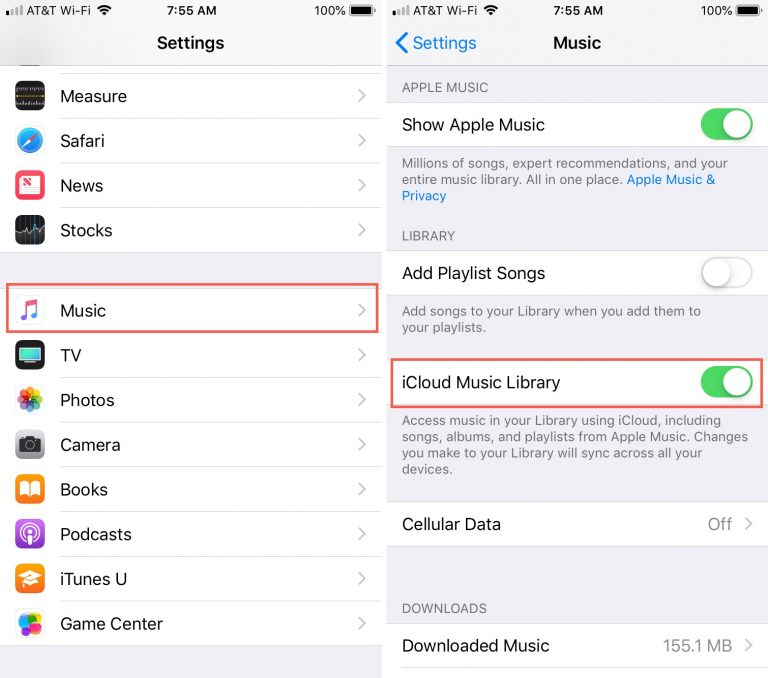 Нажмите Отсканируйте , чтобы начать процесс сканирования.
Нажмите Отсканируйте , чтобы начать процесс сканирования.